使用过演示文稿的朋友们都知道,常常会在幻灯片的内容上使用超链接可以快速翻到需要的那一页幻灯片。下面小编就来告诉大家如何在WPS演示中使用超链接的命令,一起来看看吧。新建默认模板wps演示文稿,内容版式为空白版式。单击在线素材中的目录项,单击目录选项卡,选中其中一种目录,右击选择快捷菜单中的“插入&rd......
如何用WPS实现多人同时查看和编辑同一个思维导图
WPS教程
2022-04-12 21:35:35
思维导图是如今非常高效的培训和教育方式,因此WPS也提供了强大的思维导图编辑能力。由于这种文档形式内容较多,涵盖面很广,往往需要多人共同协作完成,因此就需要利用WPS实现多人同时查看和编辑,那么这是如何做到的呢?下面我们就来学习一下。
首先我们打开一个思维导图:
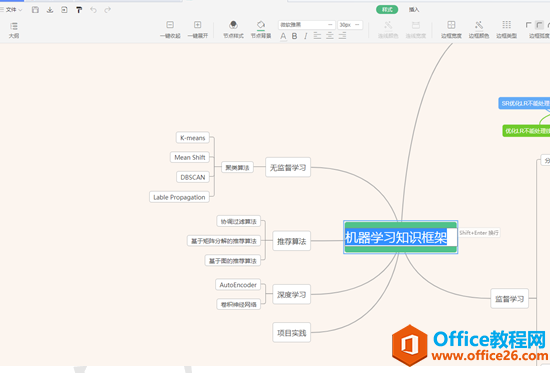
点击左上角的【保存】按钮,文档自动上传到云文档:
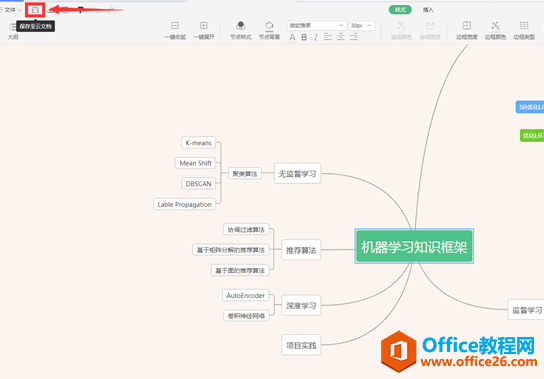
打开WPS云文档的主页,也就是在浏览器输入“https://www.kdocs.cn/”,点击“我的文档”,选择想要共享的文档,点击分享:
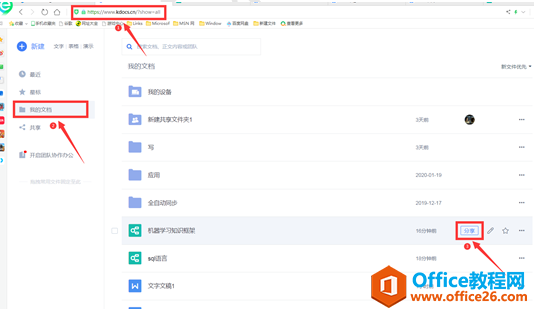
在弹出的对话框中选择“协作”,点击下方的“其他添加方式”:
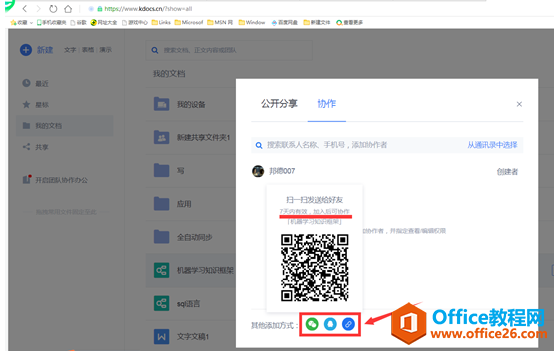
通过扫码二维码,我们加入协作:
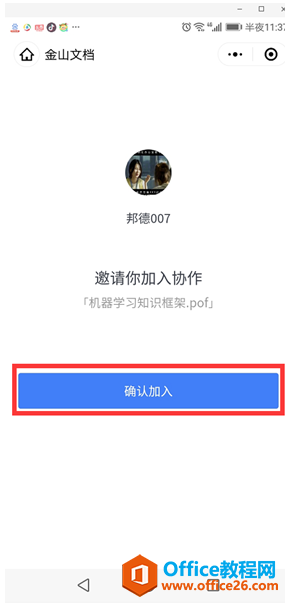
最后我们可以看到分享主页上,该成员已经加入,并拥有查看和编辑权限:
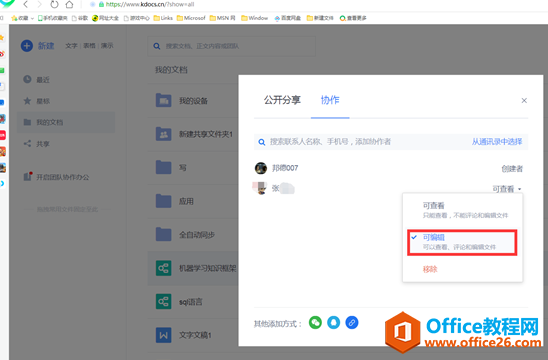
上一篇:WPS excel如何计算员工转正和合同到期时间 下一篇:WPS字数统计方法
相关文章





